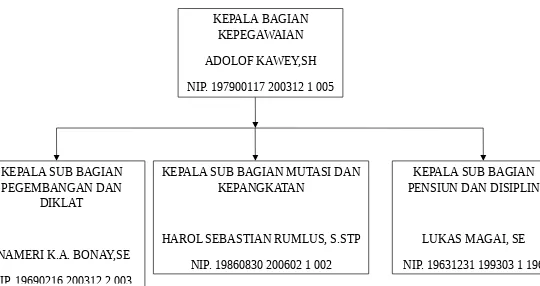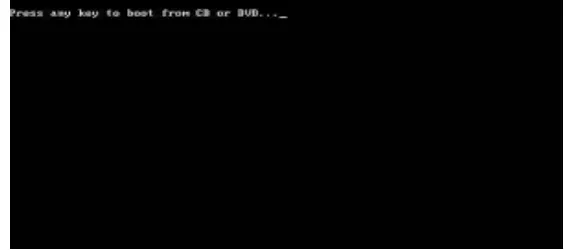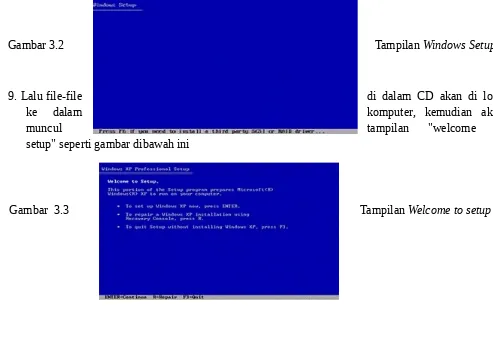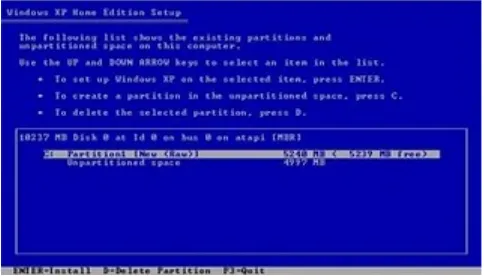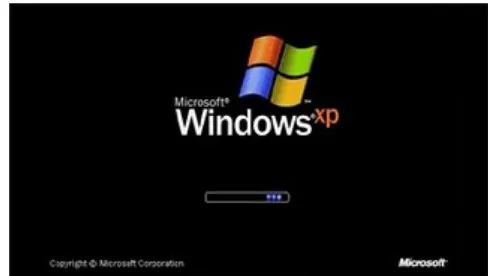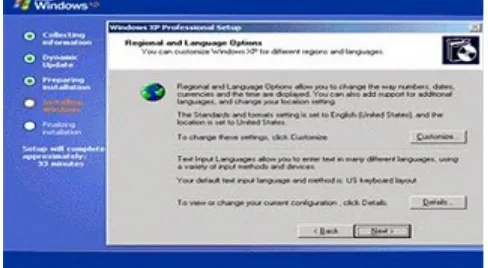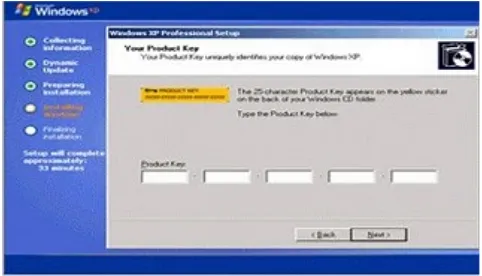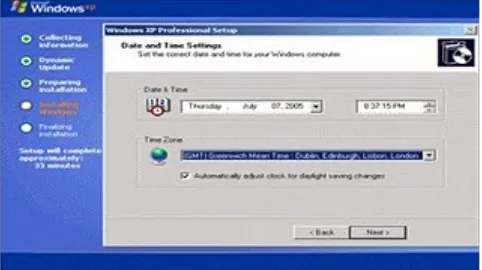PENGINSTALAN WiNDOWS XP
PADA BAGIAN KEPEGAWAIAN SEKRETARIAT DAERAH KABUPATEN MANOKWARI SELATAN
LAPORAN KERJA PRAKTEK
Oleh :
FEBBY REGINA MANDIBODIBO
PROGRAM STUDI S1 TEKNIK INFORMATIKA JURUSAN TEKNIK INFORMATIKA
FAKULTAS TEKNIK UNIVERSITAS PAPUA
LEMBAR PENGESAHAN
Judul : Penginstalan Windows XP pada Bagian Kepegawaian Sekretariat Daerah Kabupaten Manokwari Selatan
Nama Mahasiswa : Febby Regina Mandibodibo
NIM : 2013 65 061
Jurusan : Teknik Informatika Program Studi : S1 Teknik Informatika
Disetujui, Dosen Pembimbing
Fridolin F. Paiki, S.Kom,. M.Sc
DiKetahui, Ketua Jurusan
KATA PENGANTAR
Puji syukur kehadirat Tuhan yang Maha Kuasa, yang telah memberikan Rahmat dan Karunia-Nya sehingga penulis dapat melaksanakan kerja praktek dan dapat menyelesaikan Laporan yang berjudul “Penginstalan Windows XP, Bagian Kepegawaian Sekretariat Daerah Manokwari Selatan.”.
Kegiatan kerja praktek serta penyusunan laporan ini juga dapat diselesaikan atas motivasi dan bimbingan dari berbagai pihak, karena itu penulis mengucapkan terima kasih kepada :
1. Ibu Inameri K.A. Bonay,SE selaku pembimbing lapangan
2. Fridolin F Paiki,S.Kom.,M.Sc.selaku dosen pembimbing dalam pengerjaan kerja praktek ini.
3. Keluarga tercinta yang selalu mendoakan dan memberi semangat.
4. Rekan seperjuangan di Teknik Informatika Universitas Negeri Papua yang memberikan dorongan dalam penyelesaian penyusunan laporan ini.
DAFTAR IS
1.1 Latar Belakang………. 1
1.2 Maksud dan Tujuan………... 1
1.3 Ruang Lingkup Kerja Praktek………. 1
1.4 Waktu dan Tempat ... 1
1.5 Sejarah Singkat Bagian Kepegawaian Sekretariat Daerah Kabupaten Manokwari Selatan ………. 2
II TINJAUAN PUSTAKA ………... 3
2.1 Landasan Teori ... 3
2.2 Pengertian Windows Xp ……….. 3
III HASIL DAN PEMBAHASAN………. 4
I PENDAHULUAN
1.1 Latar Belakang
Melakukan Instalasi adalah berarti memasangkan perangkat lunak ke dalam system, hal ini dapat berupa Installasi system operasi, ataupun penambahan perangkat lunak lainnya yang bertujuan memudahkan user mengoperasikan hardware dengan adanya penambahan installasi tersebut.
Dalam hal ini, Installasi Windows XP adalah langkah awal yang harus dilakukan setelah sebuah personal computer lengkap dirakit, instalasi ini berfungsi sebagai server utama dalam sebuah system operasi. Dalam Windows XP telah tersedia beberapa perangkat software tambahan yang memudahkan user menggunakan aplikasi tersebut.
System operasi ini adalah salah satu dari banyaknya system operasi Windows yang masih umum dan populer digunakan. Untuk user yang masih pemula dalam hal mengistalasi, system operasi ini mendukung kerja user karena tidak terlalu rumit mengoperasikannya.
1.2 Tujuan Kerja Praktek :
Adapun maksud dan tujuan dari kuliah kerja praktek adalah:
Praktikan dapat mengetahui cara menginstallasi system operasi
Praktikan dapat memahami fungsi system operasi Windows XP
Praktikan dapat menguasai dan mempraktikkan cara menginstall Windows XP
1.3 Ruang lingkup Kerja Praktek
1 1.4 Waktu dan Tempat
Waktu : 24 September sampai dengan 24 Oktober 2016
Tempat : Bagian Kepegawaian Sekretariat Daerah Kabupaten Manokwari Selatan Alamat : Jln. Warsui – Ransiki, Manokwari Selatan
1.5 Sejarah singkat
Kabupaten Manokwari Selatan dibentuk dengan undang-undang 23 tahun 2012 tanggal 16 november 2012 dengan ibu kota Boundij distrik ransiki. Pada tanggal 16 november 2014 berdirinya kantor bupati dengan bagian kepegawaian yang jumlah pegawainya serta tiga Kepala Sub Bagian serta ini sebagai berikut struktur organisasinya.
STUKTUR ORGANISASI BAGIAN KEPEGAWAIAN SETDA MANOKWARI SELATAN
Gambar 1.1 Stuktur Organisasi Bagian Kepegawaian SETDA Manokwari Selatan KEPALA BAGIAN
KEPEGAWAIAN ADOLOF KAWEY,SH NIP. 197900117 200312 1 005
KEPALA SUB BAGIAN PEGEMBANGAN DAN
DIKLAT
INAMERI K.A. BONAY,SE NIP. 19690216 200312 2 003
KEPALA SUB BAGIAN PENSIUN DAN DISIPLIN
LUKAS MAGAI, SE NIP. 19631231 199303 1 196 KEPALA SUB BAGIAN MUTASI DAN
KEPANGKATAN
2 II TINJAUAN PUSTAKA
2.1 Landasan Teori
Melakukan Instalasi adalah berarti memasangkan perangkat lunak ke dalam system, hal ini dapat berupa Installasi system operasi, ataupun penambahan perangkat lunak lainnya yang bertujuan memudahkan user mengoperasikan hardware dengan adanya penambahan installasi tersebut.
Dalam hal ini, Installasi Windows XP adalah langkah awal yang harus dilakukan setelah sebuah personal computer lengkap dira0073ssssskit, instalasi ini berfungsi sebagai server utama dalam sebuah system operasi. Dalam Windows XP telah tersedia beberapa perangkat software tambahan yang memudahkan user menggunakan aplikasi tersebut.
System operasi ini adalah salah satu dari banyaknya system operasi Windows yang masih umum dan populer digunakan. Untuk user yang masih pemula dalam hal mengistalasi, system operasi ini mendukung kerja user karena tidak terlalu rumit mengoperasikannya.
2.2 Pengertian Windows Xp
Windows XP adalah suatu sistem pengoperasian (operating system) yang paling banyak dipakai sampai saat ini karena selain kemudahan dalam pemakaiannya Windows XP digunakan sebagai standarisasi pembelajaran yang di pakai oleh sekolahan-sekolahan dan perguruan tinggi pada umumnya.
Untuk melakukan penginstalan windows xp diperlukan ketelitian dan kesabaran dalam prosesnya karena memerlukan waktu yang lumayan lama. Ada beberapa jenis windows xp diantaranya windows xp professional, Home Edition, Media Center Edition, Tablet PC Edition, Starter Edition, Professional x64 Edition, Professional 64-bit Edition For Itanium.
3 III HASIL DAN PEMBAHASAN
3.1 Keselamatan Kerja
Untuk melaksanakan praktikum Microsoft Excel ini diperlukan langkah-langkah untuk keselamatan : 1. Masing-masing praktikan menyiapkan jobsheet.
2. Memastikan hubungan semua kabel pada komputer sudah terpasang.
3. Memastikan hubungan komputer dengan peralatan lainnya, seperti keyboard dan mouse sudah terhubung.
4. Menghidupkan komputer, dan tunggu sampai sistem operasi selesai loading dan sudah dapat digunakan.
5. Melakukan installasi Windows XP
6. Selesai melaksanakan praktikum, matikan computer rapikan kursi dan peralatan lainnya, dan bersihkan meja dari segala kertas kerja.
3.2 Alat
Alat yang digunakan untuk memasang computer adalah:
Seperangkat Komputer
Kaset installasi sistem operasi Windows XP
Buku petunjuk manual/buku panduan
1.Siapkan CD Windows xp 2. Siapkan CD Driver
3.Setelah peralatan sudah disiapkan maka, langkah-langkahnya adalah sebagai berikut: 4. Langkah awalnya adalah hidupkan computer.
5. Lalu masukan kaset CD Windows xp, kemudian atur Bios terlebih dahulu agar prioritas booting dimulai dari CD ROOM, dengan cara tekan tombol DEL atau F2 sesaat setelah tombol power anda tekan.
6. Setelah masuk ke BIOS, kemudian pilih menu settings lalu carilah “Boot Priority” atau yang sejenis. Ubahlah pengaturannya agar CDROOM jadi urutan yang pertama, cara pengubahnya antra lain: menu First Boot Priority, Second Boot Priority,dll. Aturlah First Boot Priority ke CDROOM dengan menekan tombol PgDn/Pgup (Page Down/Up) atau +/- Atur juga Second Boot Priority ke HDD0/HDD1.
7. Setelah selesai melakukan pengaturan pada Bios, tekan F10 untuk Save dan Exit, biarkan computer melakukan Restart Otomatis lalu Masukkan CD Installasi, Tunggu beberapa saat sampai muncul tulisan "press any key to boot from cd" seperti tampilan gambar di bawah ini :
Gambar 3.1 Booting dari DVD
5 8. Tekan ENTER atau sembarang tombol, lalu proses instalasi akan mengecek hardware komputer,
Gambar 3.2 Tampilan Windows Setup
9. Lalu file-file di dalam CD akan di load
ke dalam komputer, kemudian akan
muncul tampilan "welcome to
setup" seperti gambar dibawah ini
Gambar 3.3 Tampilan Welcome to setup
6 10. Jika sudah ada, maka dilayar monitor anda akan muncul pilihan untuk instalasi ulang dengan
menekan ESC atau repair dengan menekan R atau F3 untuk mengakhiri proses instal. Kemudian tekan tombol ESC untuk melanjutkan penginstalan.
Gambar 3.4 Tampilan End User Licese Aggrement
12. Tekan "F8" kemudian proses instalasi akan mencari dan membaca partisi hardisk, kemudian akan muncul semua partisi hardisk.
Gambar 3.5 Tampilan Partisi Hardisk
7 13. Tekan enter untuk langsung menginstal windows, "C" untuk membuat partisi hardisk,
Kemudian tentukan kapasitas partis masing-masing local disk sesuai dengan kebutuhan.
14. Kemudian tekan tombol enter untuk melanjutkan proses instal windows xp atau delete untuk menghapus partisi maka akan muncul.
Gambar 3.7 Tampilan partisi hardisk
8 15. Muncul kotak kemudian pilih "format the partition using the NTFS file system (Quick)" atau
"format the partition using the NTFS file system (Quick) kemudian tekan Enter.
Gambar 3.8 Tampilan format hardisk
Gambar 3.9 Tampilan proses pemformatan hardisk
9 17. Setelah selesai format, kemudian windows akan ,menyalin file untuk proses instalasi, seperti
gambar di bawah ini.
Gambar 3.10 Tampilan Proses menyalin file
Gambar 3.11 Tampilan Proses restart komputer
10 19. Setelah itu akan muncul loading windows seperti gambar di bawah ini
Gambar 3.12 Proses Loading windows
19. Selanjutnya proses instalasi windows di
mulai setelah muncul tampilan seperti
Gambar 3.13 Proses mulai install windows
11
21. Maka akan muncul beberapa tampilan konfigurasi selanjutnya klik “costumize” untuk memilih negara dan bahasa, jika sudah selesai klik “ok”. Kemudian klik next untuk melanjutkan.
Gambar 3.14 Tampilan regional and language options
Gambar 3.15 Tampilan personalize your software
12 23. Memasukan Serial Number, isi serial number yang sesuai, bila tidak sesuai maka akan bisa
melanjutkan pengistalan, jika sudah benar kemudian pilih next.
Gambar 3.16 Tampilan pengistalan serial number
Gambar 3.17 Tampilan Date and Time Setting
13
25. Masukan settingan jam dan tanggal, tentukan juga time zone anda, untuk jakarta : pilih GMT+7 lalu Klik "Next". setelah proses instalasi windows dilanjutkan, seperti gambar di bawah ini.
Gambar 3.18 Proses instalasi windows dilanjutkan
Gambar 3.19 Tampilan Networking Setting
14 27. Selanjutnya akan muncul layar work group or computer Domain, seperti gambar di bawah ini
Gambar 3.20 Layar work group or computer
Domain
28. jika komputer terhubung dengan sebuah
domain, maka isikan nama domainnya, tapi jika komputer stand alone, maka pilih radio button yang paling atas, lalu tekan "Next"
Gambar 3.21 Display Setting
15
30. Kemudian windows akan mendeteksi tampilan optimal dari PC, seperti terlihat pada gambar di bawah ini, Klik "OK"
Gambar 3.22 Proses Monitor Setting
Gambar 3.23 Proses loading jendela windows
16
32. Selanjutnya system akan masuk ke dalam windows untuk pertama kalinya seperti terlihat pada gambar di bawah ini, tekan "Next" untuk melanjutkan.
Gambar 3.24 Proses System masuk ke dalam windows
Gambar 3.25 Layar Help Protect Your PC
17
34. Kemudian komputer akan mengecek koneksi ke internet, seperti terlihat pada gambar di bawah ini, pilih "Yes" lalu tekan "Next".
Gambar 3.26 Proses koneksi ke internet
Gambar 3.27 Aktivasi windows
36. Setelah itu akan muncul tampilan seperti gambar di bawah ini yang menunjukan pilihan untuk menambah pengguna komputer, pengguna bisa memasukkan beberapa pengguna yang akan mengakses komputer Anda, Namun jika satu akun sudah cukup, atau Anda menginstall komputer untuk dipakai bergantian, cukup masukkan satu user kemudian klik "Next"
18
37. Proses instalasi windows selesai, kemudian akan muncul layar seperti gambar di bawah ini, klik "finish", maka proses instalasi sudah selesai.
Gambar 3.28 Proses Instalasi Windows Selesai
Gambar 3.29 System operasi windows
19 39. Pengistall Windows XP Selesai, seperti gambar berikut.
Gambar 3.30 Penginstalan Selesai
20 IV PENUTUPAN
1.1 Kesimpulan
Sebelum melakukan installasi, praktikkan harus melalui langkah setting pada Bios, pengaturan booting awal pada CDRoom, selanjutnya sistem akan menjalankan sendiri secara otomatis penginstallasian. Selanjutnya, jika installasi telah selesai, lakukan penginstallasian fitur software tambahan untuk melengkapi system operasi.
1.2 Saran
Adapun saran yang dapat dikemukakan dalam penulisan laporan kerja praktek ini adalah:
Praktikan dapat mengetahui cara menginstallasi system operasi
Praktikan dapat memahami fungsi system operasi Windows XP
DAFTAR PUSTAKA
DAFTAR PUSTAKA
DAFTAR GAMBAR
1.1 Stuktur Organisasi Bagian Kepegawaian SETDA Manokwari Selatan 3.1 Booting dari Dvd
3 2 Tampilan windows setup 3 3 Tampilan welcome to ssetup
3.4 Tampilan end user licese anggrement 3.5 Tampilan partisi hardisk
3.6 Tampilan pembagian kapasitas hardisk 3.7 Tampilan partisi hardisk
3.9 Tampilan proses pemformatan hardisk 3.10 Tampilan proses menyalin file
3.11 Tampilan proses restart komputer 3.12 Proses loading windows
3.13 Proses mulai install windows
3.14 Tampilan regional and language options 3.15 Tampilan personalize your software 3.16 Tampilan pengistalan serial number
3.17 Tampilan date and time setting 3.18 Proses instalasi windows dilanjutkan 3.19 Tampilan networking setting
3.20 Layar work group or computer domain 3.21 Display setting
3.22 Proses monitor setting
3.23 Proses loading jendela windows
3.24 Proses system masuk kedalam windows 3.25 Layar help protect your Pc
3.26 Proses koneksi ke internet 3.27 Aktivasi windows